DevExpress怎么添加图表,怎样用DevExpress制作图表动画是很多在使用DevExpress开发可视化项目时最关注的问题之一。无论是在销售报表、仪表盘系统,还是在数据大屏展示中,图表的运用都是极为关键的一环。DevExpress提供了ChartControl等强大组件,不仅能高效绘制各种类型图表,还能配合动画效果增强可视化冲击力。本文将详细介绍如何添加图表控件、配置图表数据,并实现生动流畅的图表动画展示。

一、DevExpress怎么添加图表
DevExpress的图表控件名为`ChartControl`,它支持柱状图、折线图、饼图、面积图、雷达图等多种可视化形式,适用于WinForms、WPF和ASP.NET等多个平台。
1.拖放添加ChartControl控件
在WinForms项目中:
打开Visual Studio;
打开你需要添加图表的窗体;
在工具箱中找到DevExpress的`ChartControl`;
拖动控件至窗体中,即可在界面上看到初始图表框架。
在WPF项目中:
使用`dxc:ChartControl`标签添加控件;
必须引用`DevExpress.Xpf.Charts`命名空间。
2.配置图表的数据源
图表控件可绑定任何可枚举的数据源(List、DataTable、实体类集合等)。
示例代码(WinForms):
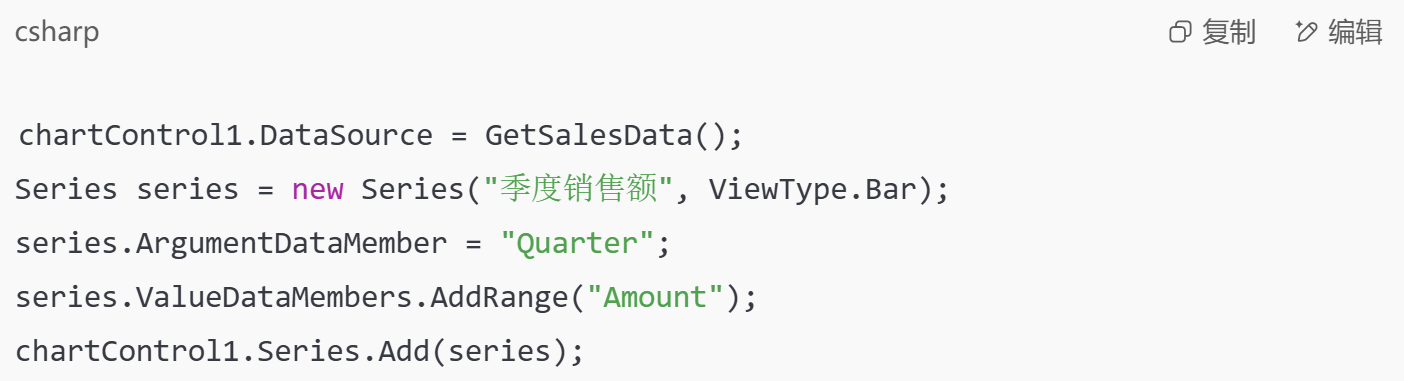
3.设置图表的显示属性
设置图例(Legend)显示/隐藏;
设定X/Y轴标签(AxisLabel);
自定义颜色、字体、背景色;
开启Tooltip显示数值。
例如:
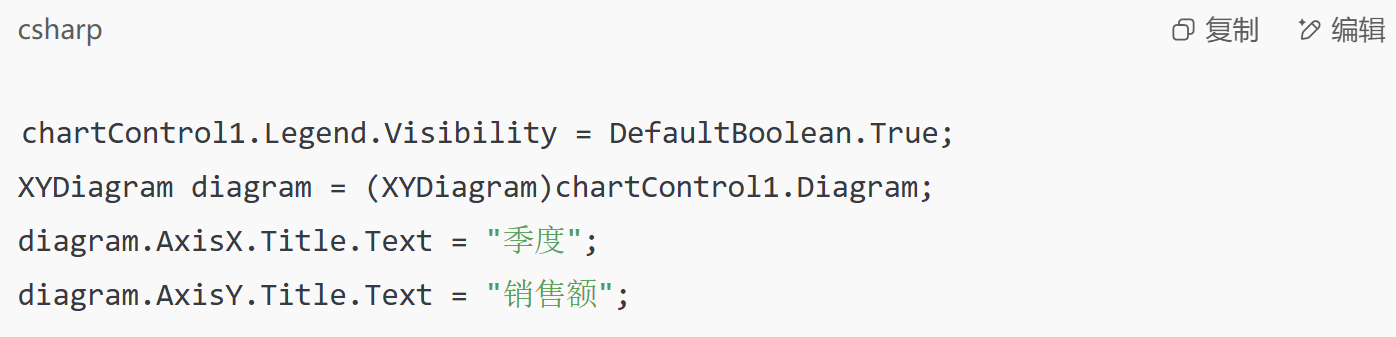
4.图表类型选择与切换
可通过`Series.View`属性指定图表样式,如柱状、折线、饼图等。
例如:

5.多序列图表设置
一个图表中可展示多个序列:
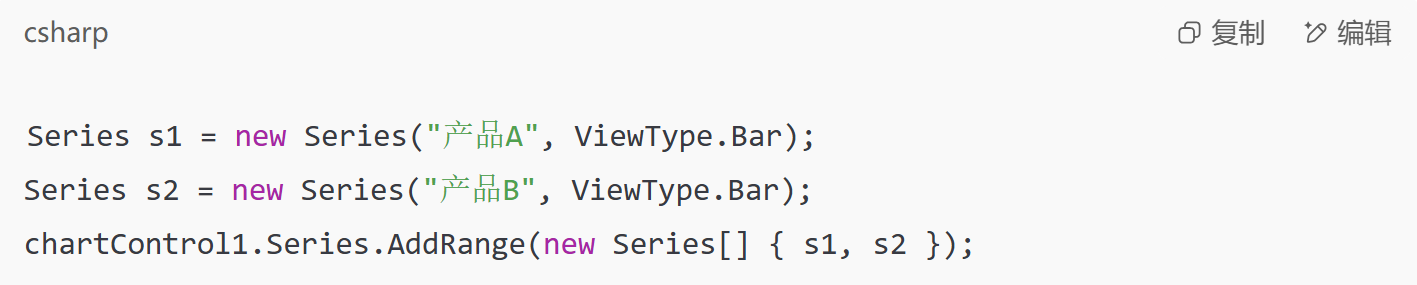
二、怎样用DevExpress制作图表动画
在DevExpress的图表控件中,图表动画不仅提升了用户视觉体验,也让数据变化的过程更加直观。下面讲解几种实现方式。
1.启用默认的图表加载动画
从DevExpress 19.2起,图表控件支持内置的加载动画。
右键ChartControl,在“图表设计器”中打开“动画”设置;
勾选“启用动画”;
可选择动画类型,如渐现、上升、滑动等;
设置动画持续时间、延迟时间。
编程方式启用示例:
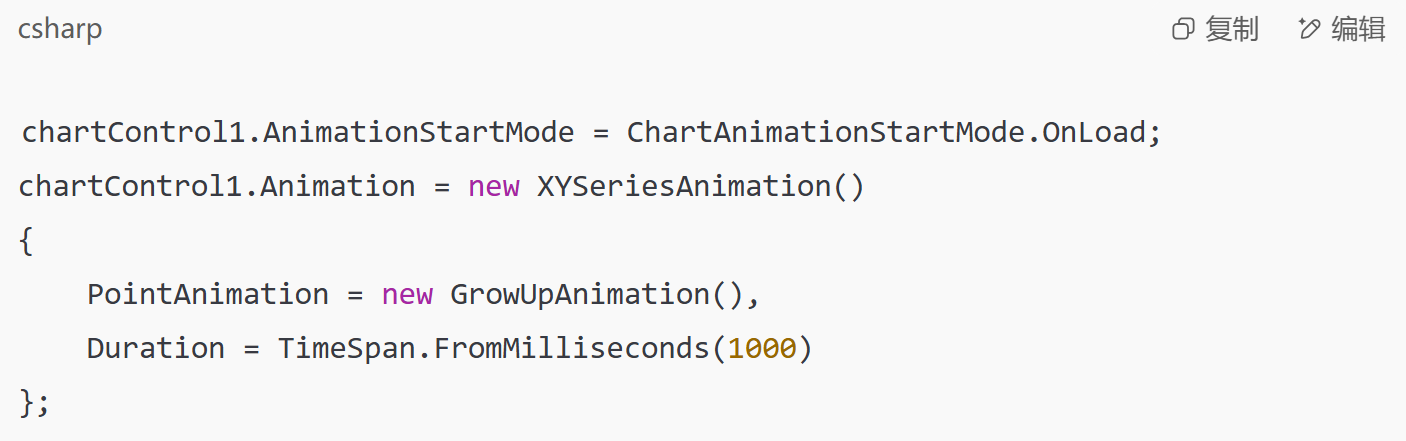
2.使用Timer动态修改数据制造动画效果
可以使用`Timer`控制数据动态变化,让图表不断更新,产生动画视效。
示例:
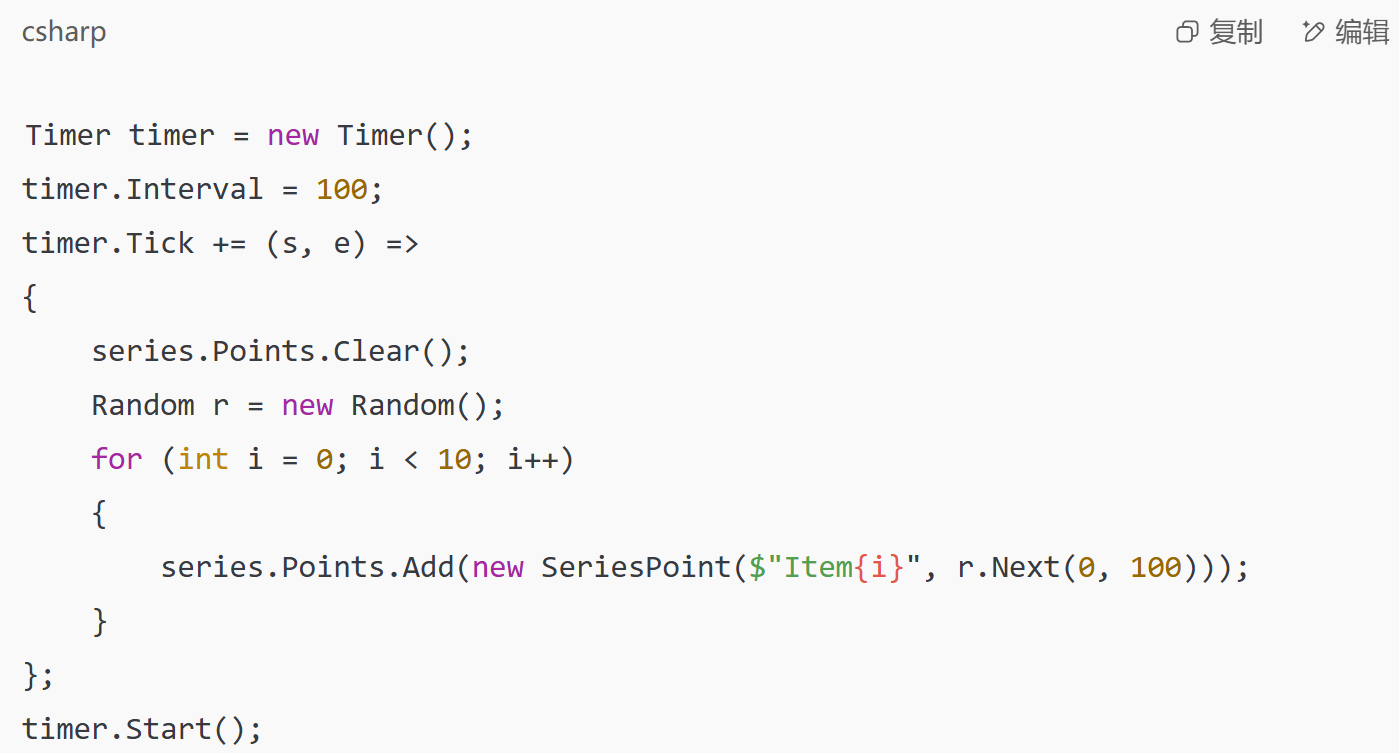
此方式适用于实时数据、仪表盘刷新、波动图模拟等场景。
3.WPF中使用Storyboard实现平滑过渡动画
在WPF环境下,可配合Storyboard实现控件淡入、滑入等效果,再结合DevExpress的数据更新实现更复杂动画。
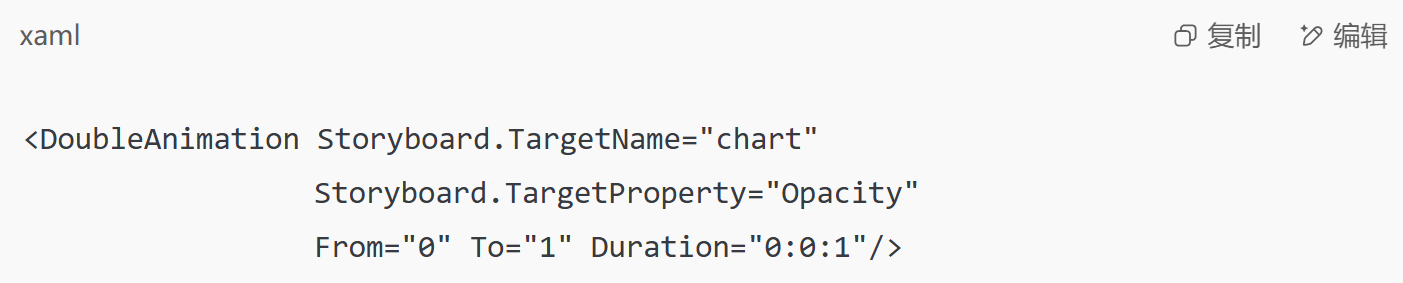
4.图表区域刷新动画与数据绑定结合
当绑定的数据源是ObservableCollection时,每次添加数据都会自动刷新图表,配合动画属性即可实现增量显示。
示例(WPF):

5.动态切换图表视图模拟动画
也可通过定时更换`ViewType`来模拟不同类型图表之间的切换动画。

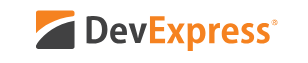
三、图表应用中的扩展建议与实践技巧
图表作为交互界面的一部分,动画和样式只是基础,更重要的是其在数据呈现逻辑和用户交互中的设计思路。以下是一些可借鉴的进阶实践:
1.仪表盘与实时监控场景下的使用建议
图表建议配合Gauge控件、数字标签等组件一起使用,构建完整的数据监控面板;
数据刷新建议间隔1~5秒之间,避免系统资源浪费;
显示历史数据时配合滚动时间轴或缩放功能提升可读性。
2.多图联动分析视角
DevExpress支持多个图表间的“事件联动”,例如在主图中点击某个柱形后,在副图中展示该项详细数据。
实现方式:
使用`Series.PointClick`事件获取当前点击项;
设置其他图表的过滤条件或数据源。
3.图表自定义样式整合企业视觉规范
DevExpress提供丰富的主题包(Skins),也可自定义颜色和字体;
企业项目建议统一使用Logo配色方案、标准字体等进行图表包装;
柱状图/折线图推荐添加数据标签或数值Tooltip。
4.数据加载优化
数据量大的图表建议使用分页、抽样展示;
若使用实时接口建议采用缓存层或间隔更新;
控制动画刷新频率,避免界面卡顿。
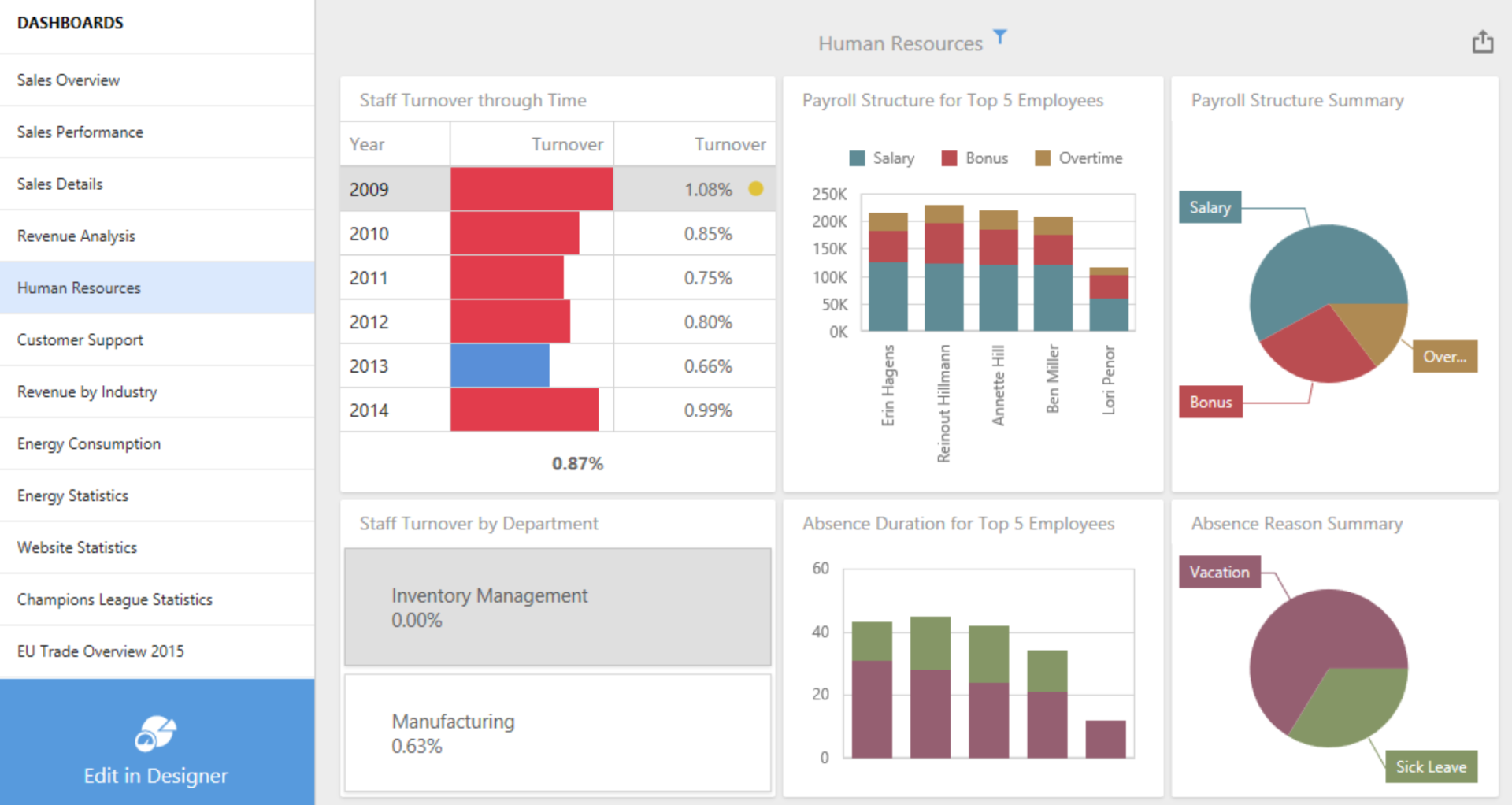
总结
DevExpress怎么添加图表,怎样用DevExpress制作图表动画并不是独立的操作,而是一个集成于数据展示、用户交互、性能优化多个环节的系统过程。掌握控件使用方法只是第一步,结合项目实际场景、合理运用动画与联动机制,才能发挥DevExpress图表控件的全部潜能,打造更具说服力、可视化效果更强的专业产品界面。

